- Muallif Jason Gerald [email protected].
- Public 2024-01-19 22:14.
- Oxirgi o'zgartirilgan 2025-01-23 12:51.
Bu wikiHow sizga Twitterdagi mavzuni qanday o'zgartirishni o'rgatadi. Twitter mavzusini sozlash imkoniyatlari cheklangan bo'lsa -da, siz hali ham HTML rang spektridagi mavzu rangini xohlagan rangga o'zgartirishingiz mumkin. Mavzuni faqat Twitter veb -sayti orqali o'zgartirish mumkin.
Qadam
2 -qismning 1 -qismi: Ranglarni topish
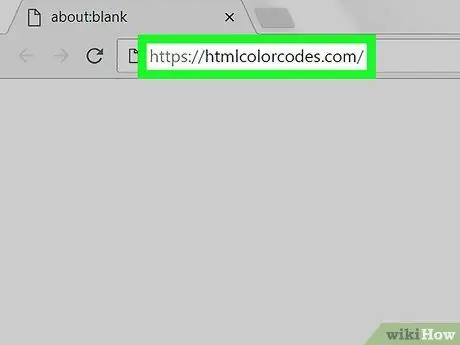
Qadam 1. HTML rang kodlari veb -saytini oching
Kompyuteringizning veb -brauzeri orqali https://htmlcolorcodes.com/ saytiga tashrif buyuring. Bu sayt sizga rang kodlarini olish imkonini beradi, ularni siz Twitterga kiritib, mavzu ranglari sifatida ishlatishingiz mumkin.
Agar siz faqat Twitter -da mavjud ranglarni tanlashni xohlasangiz (oldindan sozlash), keyingi usulga o'ting
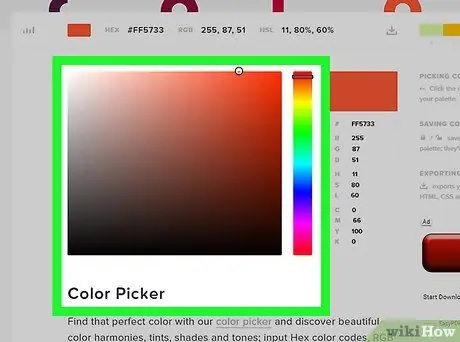
Qadam 2. Sahifani rang tanlagichga yetguncha siljiting
Bu rangni yig'ish oynasi har xil rangdagi gradientli kvadrat bo'lib, sahifaning markazida ko'rsatiladi.
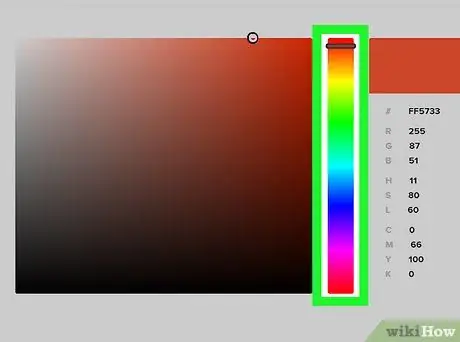
3 -qadam. Asosiy rangni tanlang
Twitter -da ishlatmoqchi bo'lgan asosiy rangni tanlash uchun vertikal rang satrini bosing va yuqoriga yoki pastga suring.
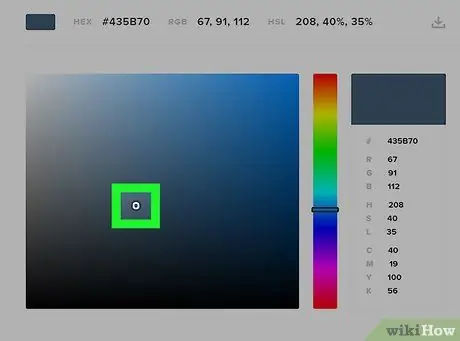
Qadam 4. Ranglarni tekislang
Rangni tanlash oynasining markazidagi aylanani bosing va suring, vertikal rang satrining o'ng tomonidagi rangli to'rtburchakda kerakli rangni ko'rmaguningizcha. Bu rang keyinchalik mavzuda ishlatiladi.
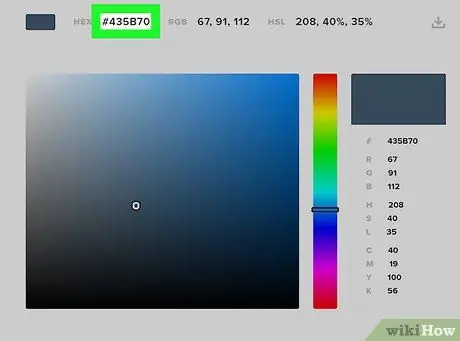
Qadam 5. Rang kodini ko'rib chiqing
Rangli to'rtburchak ostidagi "#" sarlavhasi yonida siz olti belgidan iborat raqamni ko'rasiz. Bu kodni Twitter -ga kiritish kerak.
2 -qismning 2 -qismi: mavzuni o'zgartirish
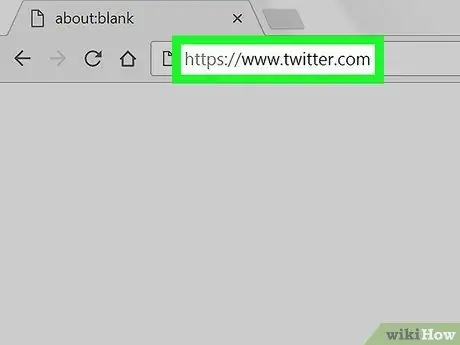
Qadam 1. Twitter -ni oching
Kompyuteringizning veb -brauzeri orqali https://www.twitter.com/ saytiga tashrif buyuring. Agar siz hisobingizga kirgan bo'lsangiz, Twitter -ning asosiy sahifasi ochiladi.
Agar yo'q bo'lsa, davom etishdan oldin Twitter elektron pochta manzilingizni (yoki foydalanuvchi nomingizni) va parolingizni kiriting
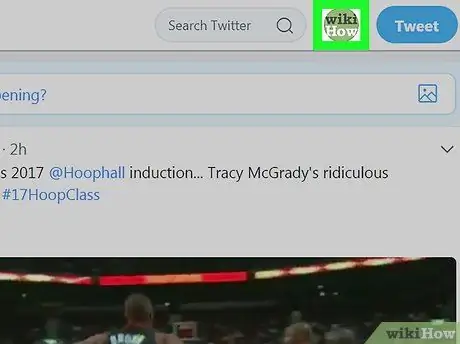
Qadam 2. Profil belgisini bosing
Bu sahifaning o'ng yuqori burchagidagi doira belgisi. Shundan so'ng ochiladigan menyu paydo bo'ladi.
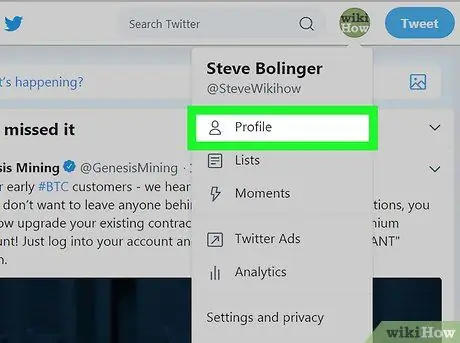
Qadam 3. bosing Profil
Bu variant ochiladigan menyuda. Shundan so'ng, siz profil sahifasiga o'tasiz.
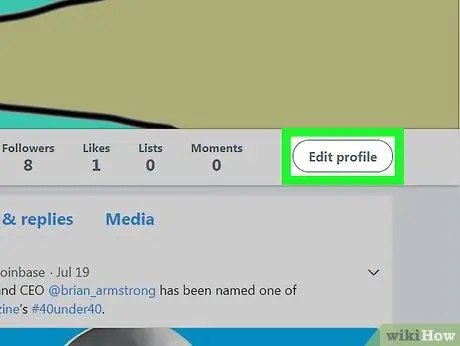
Qadam 4. Profilni tahrirlash -ni bosing
Bu profil sahifangizning muqovali fotosuratining pastki o'ng burchagida.
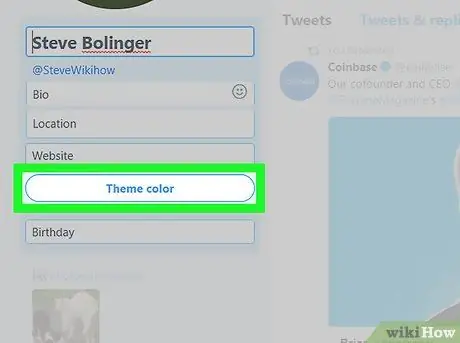
Qadam 5. Pastga siljiting va Mavzu rangini bosing
Bu variant sahifaning chap tomonida joylashgan. Bir nechta rangli kvadratchalar bo'lagi ko'rsatiladi.

Qadam 6. bosing
U rangli shaxmat taxtasining pastki o'ng burchagida. Shundan so'ng matn maydoni ko'rsatiladi.
Agar siz faqat taqdim etilgan rang variantlaridan foydalanmoqchi bo'lsangiz, kerakli rangni bosing va keyingi bosqichni o'tkazib yuboring

Qadam 7. Rang kodini kiriting
Rang kodini matn maydoniga kiriting. "Belgisi bo'lgan quti +"Unda rang siz tanlagan rangga o'zgaradi.
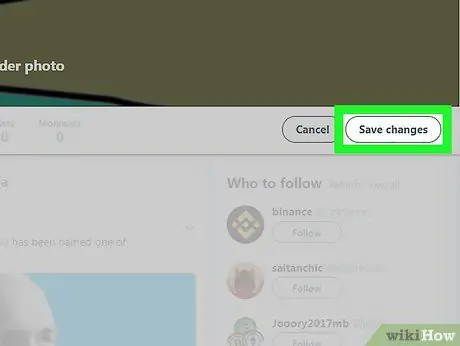
Qadam 8. Ekran bo'ylab o'ting va O'zgarishlarni saqlash -ni bosing
U sahifaning yuqori o'ng burchagida joylashgan. Shundan so'ng, mavzu Twitter profiliga qo'llaniladi.






